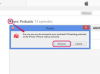De iCloud-functie van uw iPhone in iOS 8.3 kan worden ingesteld om uw contacten op uw iCloud-account op te slaan. U hebt uw Apple ID-inloggegevens en een actieve Wi-Fi- of mobiele gegevensverbinding nodig om de functie te gebruiken. Als u iCloud niet gebruikt, synchroniseert u uw iPhone met de desktopversie van iTunes om uw contacten op uw computer op te slaan.
Stap 1
Open het scherm Instellingen door op de te tikken Instellingen app op het startscherm van je iPhone. Scroll naar beneden op het scherm en tik op iCloud om het iCloud-scherm te openen.
Video van de dag

Apple iOS 8.3
Afbeelding tegoed: Afbeelding met dank aan Apple
Stap 2
Voer uw Apple ID-gebruikersnaam en wachtwoord in de open velden in en tik op Inloggen.
Tip
Als u geen Apple ID hebt, bladert u naar de maak een Apple ID aan pagina om er een te maken.

Als u uw Apple ID-referenties niet meer weet, tikt u op Apple ID of wachtwoord vergeten.
Afbeelding tegoed: Afbeelding met dank aan Apple
Stap 3
Tik Samenvoegen in het pop-upmenu om uw iPhone-contacten naar uw iCloud-account te uploaden.

Tik op Niet samenvoegen om te voorkomen dat uw contacten worden geüpload naar uw iCloud-account.
Afbeelding tegoed: Afbeelding met dank aan Apple
Stap 4
Tik Oke in het pop-upvenster om de. te activeren Vind mijn iphone functie, waarmee u uw iPhone kunt lokaliseren als deze ooit is kwijtgeraakt of gestolen. Als je de functie niet wilt gebruiken, tik je op Niet toestaan.

De iCloud-website kan de locatie van uw iPhone op een kaart weergeven.
Afbeelding tegoed: Afbeelding met dank aan Apple
Stap 5
Druk op Contacten overschakelen naar de Op positie als deze nog niet is ingeschakeld.

Apple iOS 8.3
Afbeelding tegoed: Afbeelding met dank aan Apple
Tip
Gebruik de functie 'Contact delen' van uw iPhone Contact-app om de gegevens van een contact te exporteren in de vCard formaat. Open de Contacten app, tik op het contact dat u wilt verzenden en tik vervolgens op Contact delen.
Stap 1
Sluit je iPhone aan op je computer, start iTunes 12 en wacht tot je iPhone verbinding maakt met het programma. Klik op de iPhone-pictogram in de linkerbovenhoek van het venster om het iPhone-venster te openen en klik vervolgens op Info onder Instellingen.
Tip
Download de nieuwste versie van iTunes van de Itunes downloaden bladzijde. Als je het programma al hebt, gebruik dan de Controleren op updates functie om te zien of u de nieuwste versie gebruikt. Open iTunes, druk op Ctrl-B en open vervolgens de Helpen menu. Selecteer Controleren op updates uit het menu en volg de aanwijzingen.

De opslagcapaciteit van uw iPhone wordt weergegeven onder de naam van uw apparaat.
Afbeelding tegoed: Afbeelding met dank aan Apple
Stap 2
Selecteer de Contacten synchroniseren met selectievakje, klik op het vervolgkeuzemenu en kies vervolgens waar u uw contacten wilt synchroniseren, zoals: Windows-contacten.
Tip
Het iTunes-programma herkent automatisch elk van toepassing zijnd programma dat kan synchroniseren met uw iPhone-contacten -- zoals Microsoft Outlook -- en geeft dat programma weer als een optie in het vervolgkeuzemenu Contacten synchroniseren met doos.

U hebt de mogelijkheid om al uw contacten of geselecteerde groepen te synchroniseren.
Afbeelding tegoed: Afbeelding met dank aan Apple
Stap 3
Klik op de Van toepassing zijn knop in de rechterbenedenhoek van het venster om uw contacten te synchroniseren.

Klik op de knop Terugzetten om de wijzigingen ongedaan te maken.
Afbeelding tegoed: Afbeelding met dank aan Apple
Tip
- De desktopversie van iTunes kan ook synchroniseren met je iPhone via je Wifi netwerk. Sluit uw apparaat aan op uw pc met de USB-kabel en klik vervolgens op de iPhone-pictogram om het iPhone-venster te openen. Klik Samenvatting onder Instellingen in het rechterdeelvenster van het venster en selecteer vervolgens het selectievakje naast Synchroniseer met deze iPhone via wifi in het vak Opties. Klik op de Van toepassing zijn knop. Uw iPhone verschijnt automatisch in iTunes de volgende keer dat uw iPhone en computer gelijktijdig met uw draadloze netwerk zijn verbonden.
- Om uw contacten automatisch te synchroniseren de volgende keer dat uw iPhone verbinding maakt met iTunes, opent u het iPhone-venster in iTunes en klikt u vervolgens op Samenvatting onder Instellingen. Selecteer de instelling om uw iPhone automatisch te synchroniseren wanneer deze verbinding maakt met iTunes in het vak Opties en klik vervolgens op Van toepassing zijn